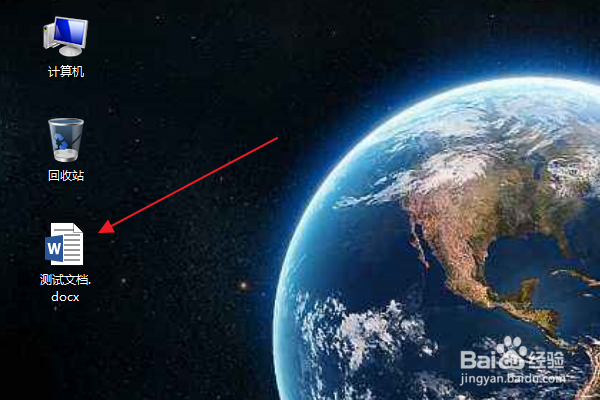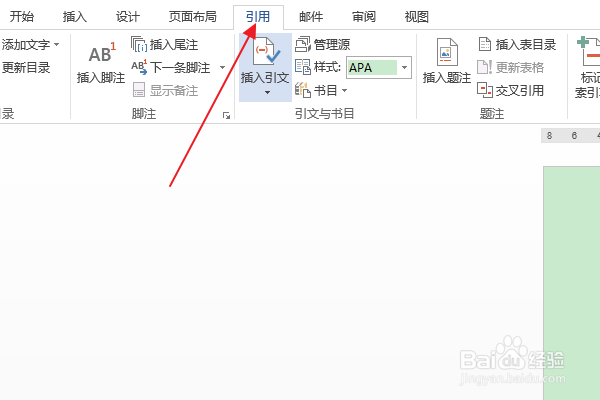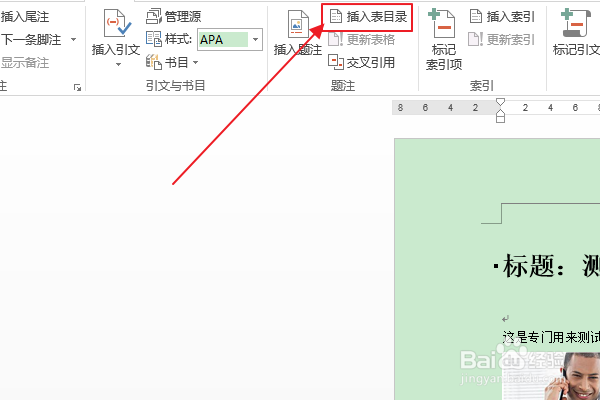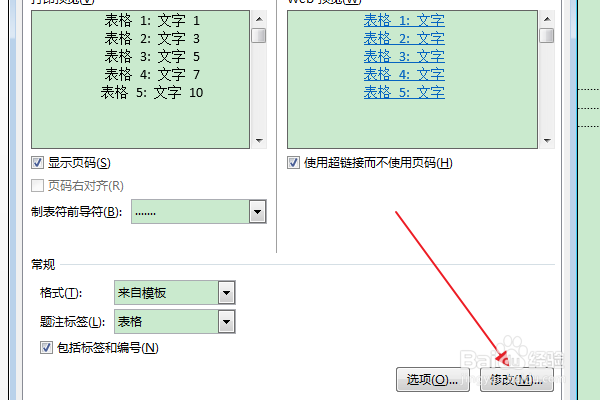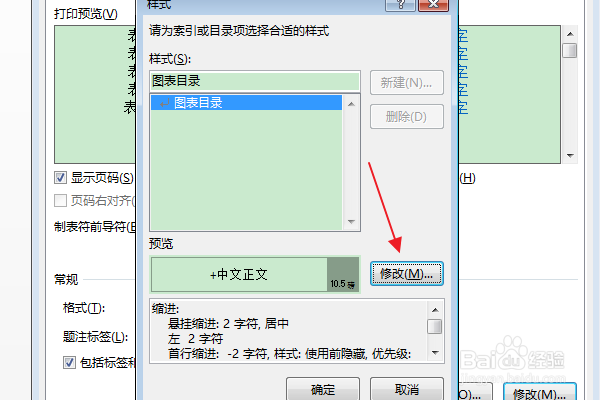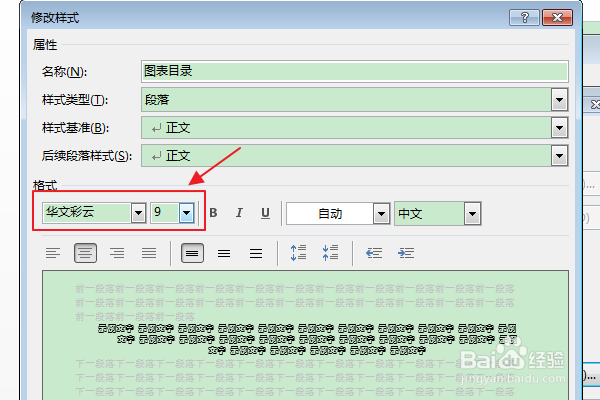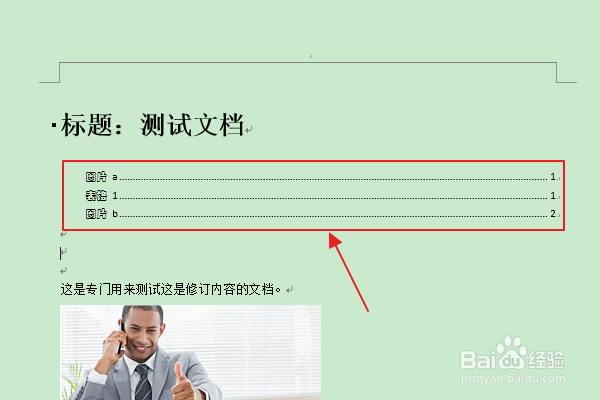软件Word:如何修改“插入图表目录”的样式
1、首先找到需要编辑的word文档,双击打开,进入编辑页面。
2、在上方功能区,切换到“引用”选项卡。
3、在“题注”组中,点击“插入表目录”按钮。
4、在弹出的“图表目录”对话框中,点击“修改”。
5、在打开的“样式”对话框中,点击“修改”按钮。
6、在弹出的“修改样式”对话框中,对“图表目录”的字体、字号、段落格式等样式进行设置。
7、设置完成后,依次关闭打开的对话框,返回编辑区,可以看到“插入图表目录”的样式已被修改。
声明:本网站引用、摘录或转载内容仅供网站访问者交流或参考,不代表本站立场,如存在版权或非法内容,请联系站长删除,联系邮箱:site.kefu@qq.com。
阅读量:28
阅读量:83
阅读量:32
阅读量:87
阅读量:35